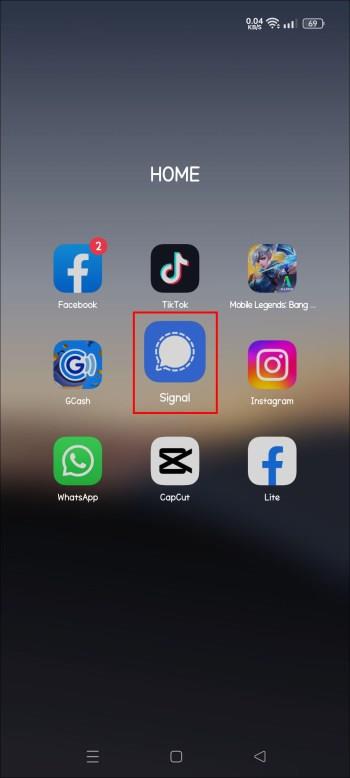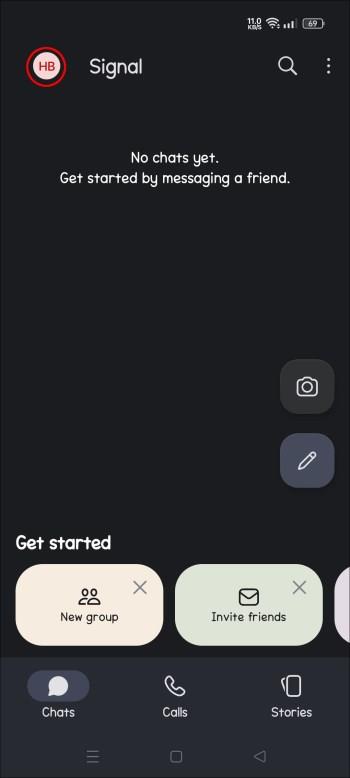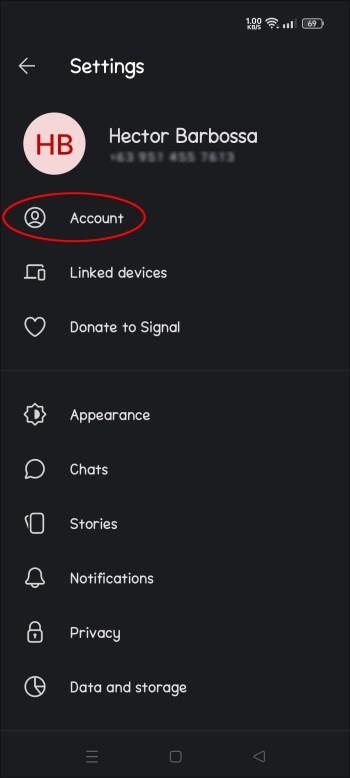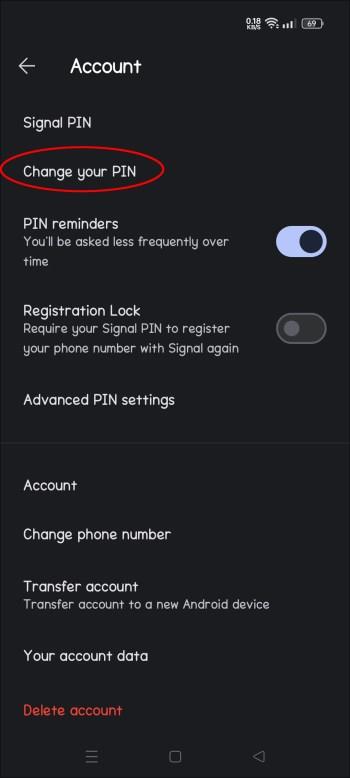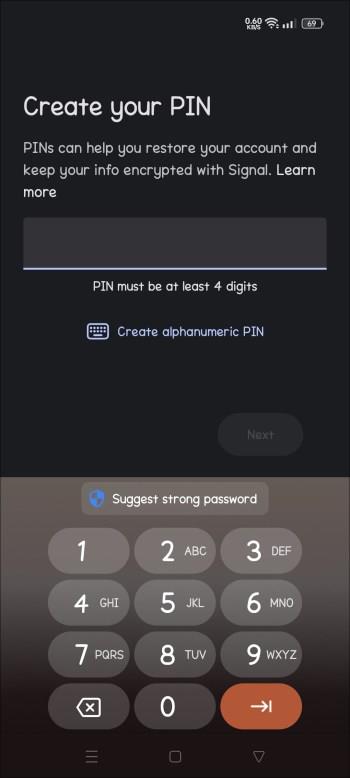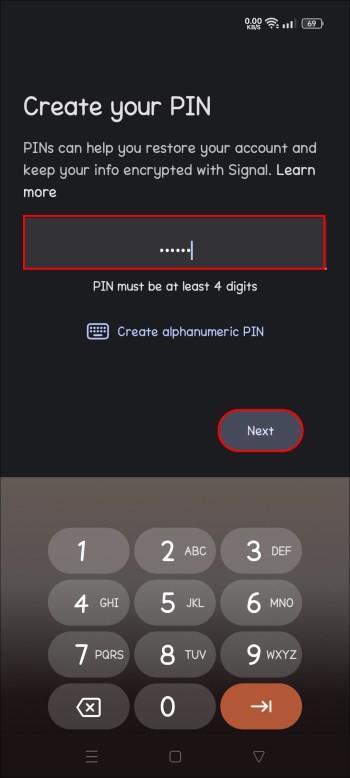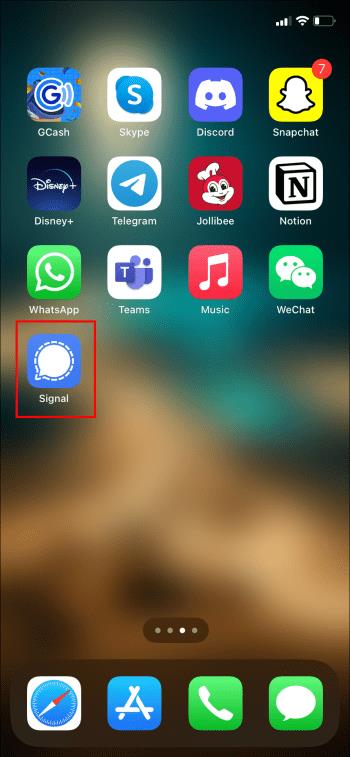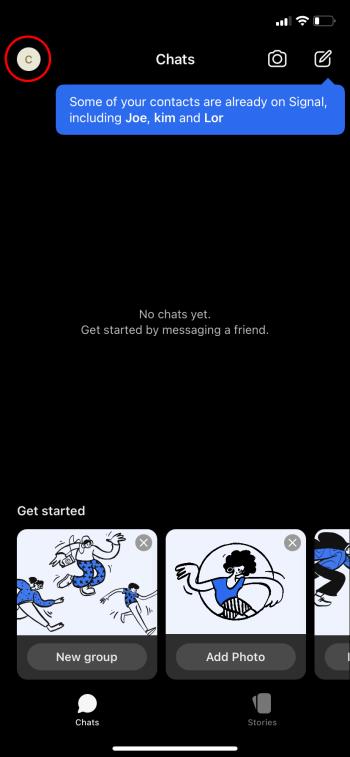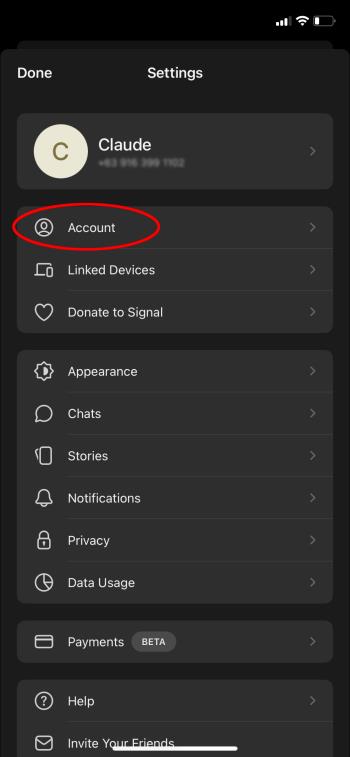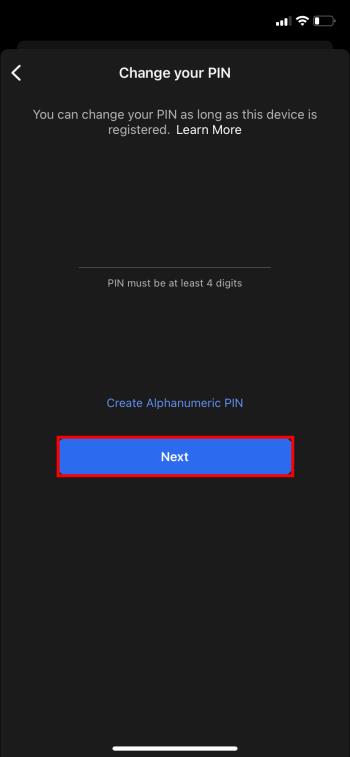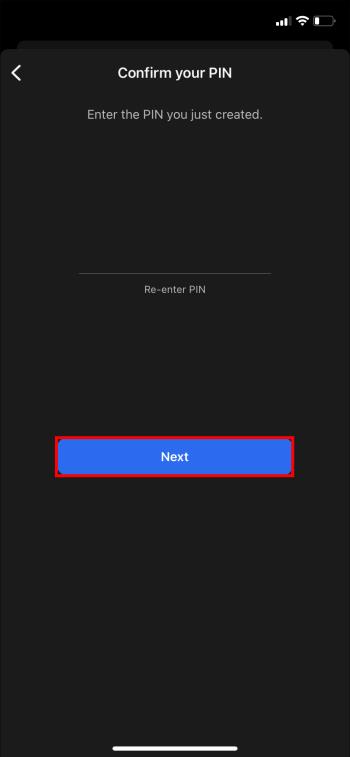Jei daug naudojate signalą, galbūt norėsite pakeisti PIN kodą. Galbūt neseniai buvote įsilaužimo auka, o gal tiesiog norite būti vienu žingsniu priekyje ir reguliariai keisti savo kredencialus. Tiesą sakant, ekspertai siūlo keisti PIN kodą bent kartą per tris ar šešis mėnesius, kad apsaugotumėte savo duomenis ir paskyras nuo neteisėtos prieigos.

Laimei, pakeisti PIN kodą „Signal“ yra gana paprastas procesas. Šiame straipsnyje bus paaiškinta, kaip pakeisti „Signal“ PIN kodą tiek „Android“, tiek „iOS“ sistemoms.
Signalo PIN keitimas
Išskirtinė „Signal“ programėlės funkcija – jūsų PIN kodas padeda atkurti informaciją (profilį, nustatymus, kontaktus ir kt.), jei perjungiate arba pametate įrenginį. Naudojant PIN kodą, jūsų informaciją galima lengvai atkurti. Dėl šios priežasties labai svarbu, kad jį turėtumėte.
Priklausomai nuo naudojamo įrenginio, veiksmai, kuriuos turite atlikti norėdami pakeisti PIN kodą, skiriasi. Pradėkime nuo Android.
Android
Jei naudojate „Android“ įrenginį, atlikę toliau nurodytus veiksmus galėsite pakeisti PIN kodą.
- Atidarykite programą „Signalas“.
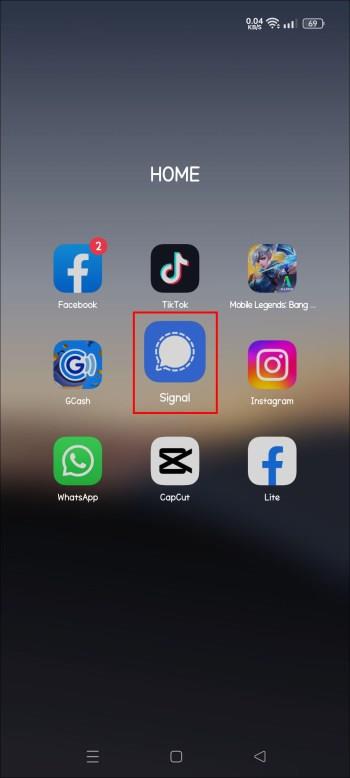
- Eikite į viršutinį kairįjį programos kampą. Pamatysite „Profilio piktogramą“. Spustelėkite jį.
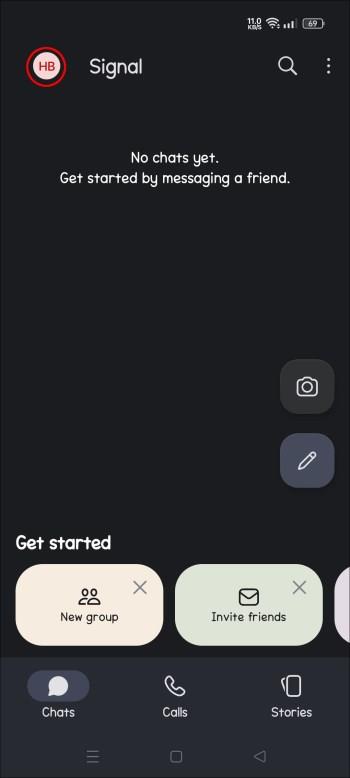
- Tada slinkite žemyn iki „Paskyra“.
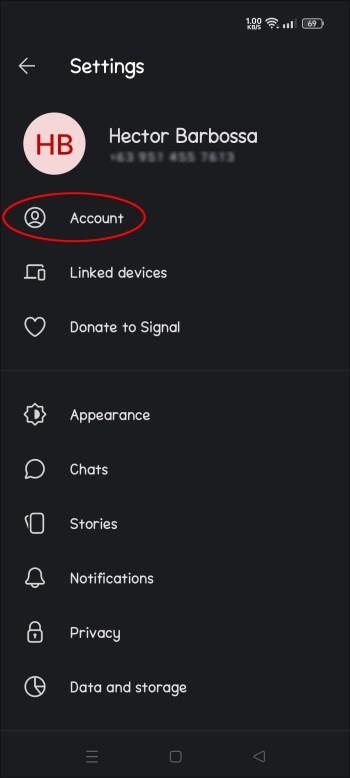
- Spustelėkite mygtuką „Keisti savo PIN kodą“.
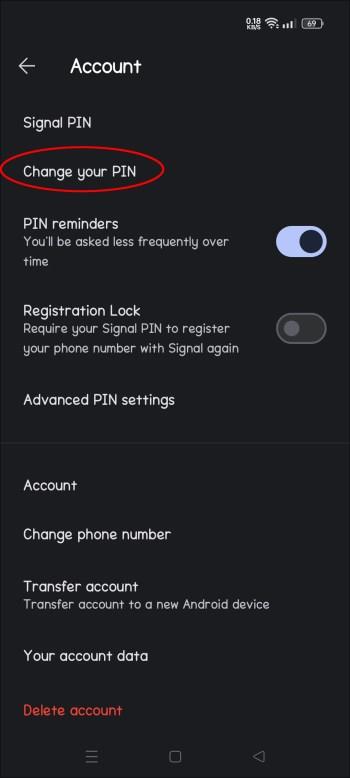
- Pamatysite laukelį, kuriame bus prašoma „Sukurti naują PIN kodą“.
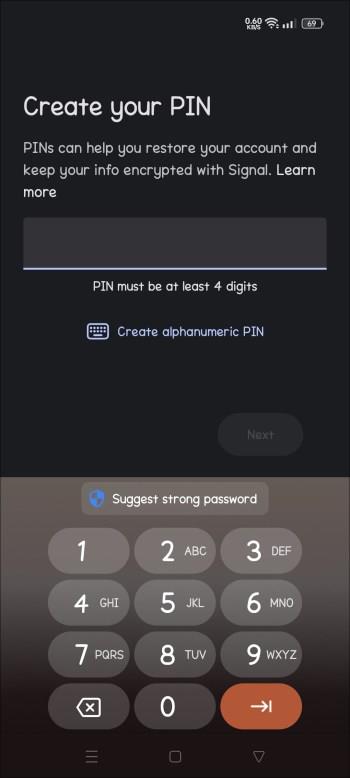
- Sukurkite naują PIN kodą ir spustelėkite mygtuką „Kitas“.
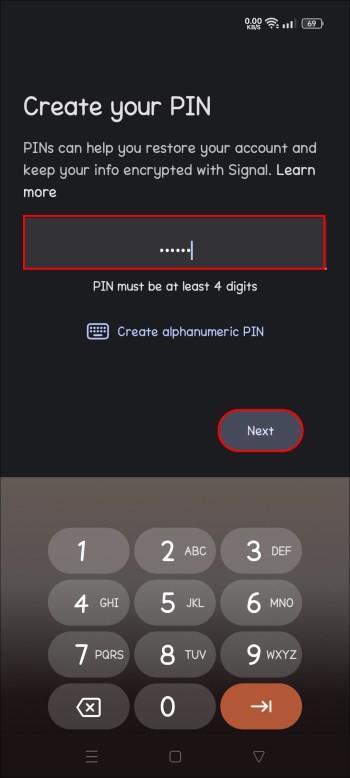
Tai taip paprasta! Jei teisingai atliksite šiuos veiksmus, sėkmingai pakeisite savo PIN kodą.
iOS
„iOS“ naudotojų veiksmai šiek tiek skiriasi. Štai ką reikia padaryti:
- Atidarykite programą „Signalas“.
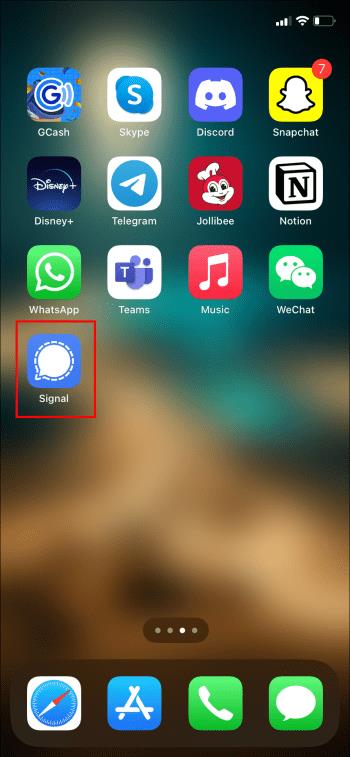
- Tęskite spustelėdami „Profilio piktogramą“. Tai galite rasti viršutiniame kairiajame ekrano kampe.
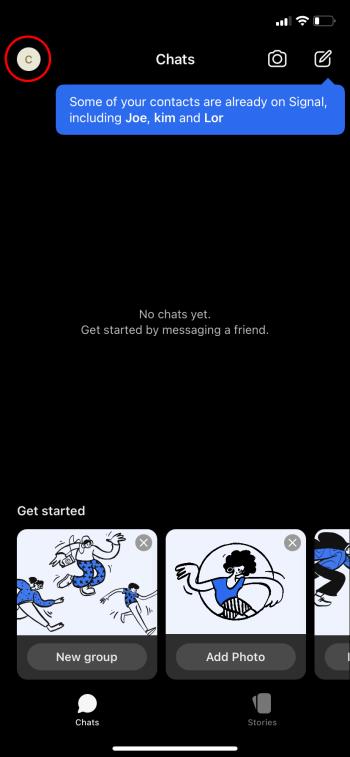
- Spustelėkite mygtuką „Paskyra“.
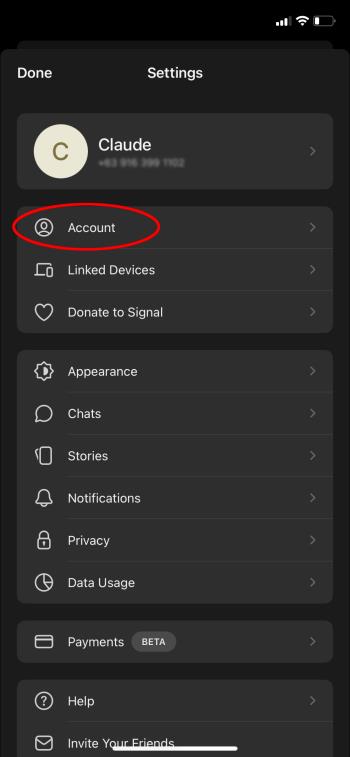
- Pasirinkite „Keisti savo PIN kodą“ ir spustelėkite „Kitas“.
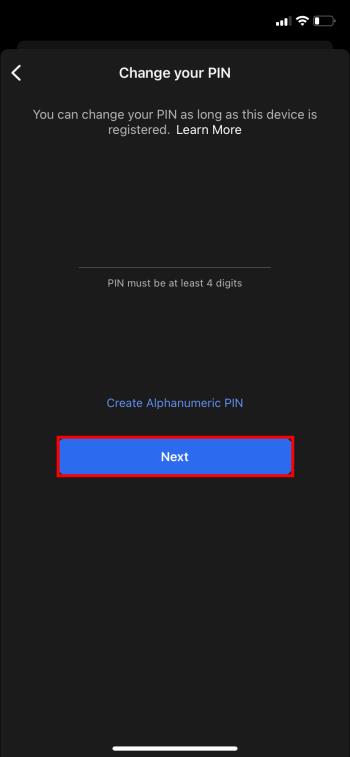
- Patvirtinkite PIN kodą ir pasirinkite „Kitas“.
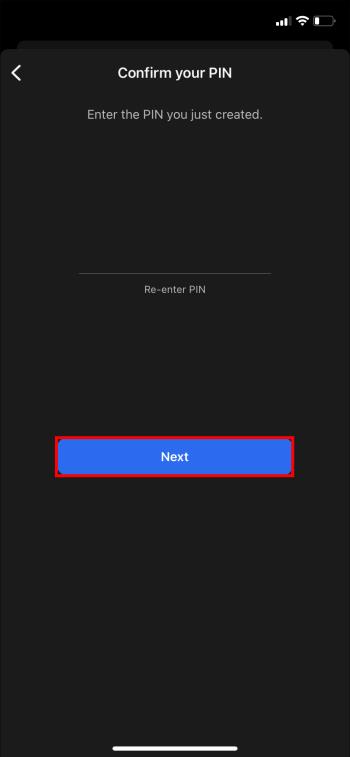
Jei teisingai atliksite anksčiau nurodytus veiksmus, sėkmingai pakeisite PIN kodą „iOS“ skirtoje „Signal“ programoje.
Naudingi patarimai keičiant PIN kodą
Kai kurie naudingi patarimai keičiant PIN kodą: įsitikinkite, kad pasirinkote tai, ką atsiminsite, ir visada įsitikinkite, kad pasirinkote „gerą“ PIN kodą. Bet ką tai tiksliai reiškia?
Prisiminkite savo PIN kodą
Signalas nesaugo savo vartotojų PIN numerių. Todėl programa negali iš naujo nustatyti arba atkurti duomenų, jei juos pametate.
Jei pamiršote PIN kodą ir įjungėte registracijos užraktą, iki septynių dienų galite būti užrakintas nuo paskyros. Po septynių dienų neveikimo vietinės registracijos galiojimas baigiasi. Nors galite sukurti naują PIN kodą pasibaigus senojo galiojimo laikui, su senuoju PIN kodu susijusi informacija jums nebebus pasiekiama. Visa tai reiškia, kad prarasite savo kontaktinę ir kitą su paskyra susijusią informaciją.
Taigi jūs tikrai norite įsitikinti, kad pasirinkote tai, ką prisiminsite.
Signalo PIN kodai gali būti bent 4 skaitmenų skaičiai, bet gali būti ir raidiniai ir skaitiniai. Be to, PIN kodo ilgis neribojamas.
Pasirinkite gerą PIN kodą
Jei PIN kodui pasirinkote skaičių seriją, pvz., 1111 arba 2222, tai gali būti nesunku įsiminti, tačiau yra daug geresnių PIN kodo pasirinkimų. Kodėl? Nes jei pasirinkote kažką panašaus į 1111 ar 1234, tai lengva atspėti. Vietoj to, galbūt norėsite pasirinkti pasimatymą, turintį asmeninę ar privačią reikšmę. Jūsų geriausio draugo gimtadienis gali būti geras pasirinkimas. O gal jūs tikrai domitės istorija. Pasirinkite istorinę reikšmę turinčią datą. Jei mėgstate skaityti, pasirinkite dieną, kai buvo išleista jūsų mėgstamiausia knyga. Atostogos taip pat yra geras pasirinkimas. Galbūt pasirinkite savo mėgstamų atostogų dieną arba dieną, kai išvykote į mėgstamiausias šeimos atostogas.
Visos šios idėjos padės išsiaiškinti, kas gali būti naudinga jūsų PIN kodui. Galų gale, ką pasirinksite, priklauso nuo jūsų.
Teisingai įveskite PIN kodą
Signalas retkarčiais siunčia PIN priminimus. Kai būsite paraginti, įsitikinkite, kad teisingai įvedėte PIN kodą. Jei ne pirmą kartą, priminimai siunčiami dažniau. Tai automatizuota ir skirta jums padėti. Tačiau priminimus galite išjungti „Nustatymų profilyje“.
- Spustelėkite savo avatarą, eikite į „Paskyra“ ir spustelėkite „PIN priminimai“.
- Jei įvesite PIN kodą, priminimus galite išjungti spustelėdami „Išjungti priminimus“.
Jei tai padarysite, būtinai atsiminsite savo PIN kodą.
DUK
Kam skirtas šis PIN kodas?
„Signal“ sukūrė tai, kas žinoma kaip saugios vertės atkūrimo sistema. Iš esmės visa tai reiškia, kad jūsų duomenys nėra saugomi įmonės serveriuose. Vietoj to, informacijos, tokios kaip jūsų profilis, kontaktai ir kiti duomenys, kuriuos saugote ir siunčiate „Signal“, niekada nemato niekas kitas, išskyrus jus, vartotoją ir asmenį, kuriam siunčiate informaciją. Čia svarbu atkreipti dėmesį: jūsų PIN kode nėra jūsų pokalbių istorijos, tačiau jame yra visi kiti asmeniniai duomenys, kurių jums gali prireikti.
Paprasčiau tariant, PIN kodas leidžia atkurti informaciją neprašant įmonės tai padaryti už jus.
Ką daryti, jei turiu daugiau nei vieną PIN kodą?
Negalite turėti daugiau nei vieną PIN kodą. Gali būti, kad supainiojote PIN kodą su vienu iš šių skaičių: patvirtinimo SMS žinute kodu, ekrano užraktu arba „Android“ telefonuose – 30 skaitmenų slaptažodžiu pokalbiui atkurti.
Ar galiu išjungti savo PIN kodą?
Jei nori, gali. Tiesiog atminkite, kad be PIN kodo, iš naujo įdiegus programą tame pačiame ar kitame įrenginyje, dings Signalo kontaktai ir informacija. PIN kodo išjungimas reiškia, kad išjungiate saugų vertės atkūrimą. Bet jei vis tiek norite naudoti išjungimo funkciją, eikite į „PIN kodų kūrimo ekraną“ ir: „pasirinkite daugiau Android_more.png arba iOS_more.png > Išjungti PIN kodą“.
Pakeisti signalo PIN kodą paprasta ir lengva
„Android“ arba „iOS“ skirtą signalo PIN kodą pakeisti gana paprasta. Tiesiog būkite tikri, kad kai jį pakeisite, išsirinktumėte ką nors įsimintino ir aktualaus. Jei pamiršite PIN kodą, informacijos atkurti nepavyks. Taigi pasirinkite tai, ką prisiminsite. Paskutinis dalykas, kurį norite padaryti, tai prarasti visus savo brangius asmeninius duomenis.
Ar kada nors pakeitėte PIN kodą sistemoje „Signal“? Jei taip, ar pasinaudojote kokiu nors iš šiame straipsnyje pateiktų gudrybių patarimų? Praneškite mums toliau pateiktame komentarų skyriuje.